트릭 질문 : Amazon Echo가 iTunes를 재생할 수 있습니까?
속임수 질문입니다. 당신이 아이튠즈 사용자라면 질문에 대한 긍정적 인 대답을 듣고 싶을 것입니다. Amazon Echo가 iTunes를 재생할 수 있습니까?? 물론 Amazon Echo에서 iTunes를 재생할 수 있기를 원할 것입니다. 결국 오늘날 거의 모든 음악 서비스를 스트리밍 할 수 있으며 동시에 MP3 노래를 재생할 수 있습니다.
Amazon Echo의 이식성으로 모든 음악을한데 모으는 것이 좋습니다. 모든 iTunes 음악을 남겨 둘 필요가 없습니다. 문제는 Amazon Echo가 iTunes를 재생할 수 있습니까? 답을 얻으려면 계속 읽으십시오.
컨텐츠 가이드 1 부 : Amazon Echo가 iTunes를 직접 재생할 수없는 이유는 무엇입니까?2 부 : Amazon Echo가 iTunes를 재생할 수 있습니까? 세 가지 방법Part 3 : 결론
1 부 : Amazon Echo가 iTunes를 직접 재생할 수없는 이유는 무엇입니까?
Amazon Echo는 훌륭한 장치입니다. 이 무선 스피커는 일상 생활을 편리하게 만드는 데 많은 일을 할 수 있습니다. 기본 제공 도우미 인 Alexa 덕분에 온라인 서핑이나 음악을 재생 간단한 명령 만 말하면됩니다.
여기에 문제가 있습니다. Apple과 Amazon이 함께 잘 작동하지만 iTunes와는 다른 이야기입니다. 그 이유가 있습니다. Amazon은 iTunes를 통합하지 않았습니다. 그것은 같은 타사 음악 서비스를 통합했지만 애플 음악, 그것은 iTunes를 생략했습니다. Apple Music이 iTunes를 대체 한 것을 고려할 때 아마도 이유가있을 수 있지만 지금 들어가는 것은 꽤 쓸모가 없습니다.
결론은 Amazon Echo에서 직접 iTunes를 재생할 수 없다는 것입니다. 그렇다면 질문에 답하기 위해 Amazon Echo가 iTunes를 재생할 수 있습니까? 글쎄, 정답은 '아니오'일 것이지만 해결 방법이 있습니다.
2 부 : Amazon Echo가 iTunes를 재생할 수 있습니까? 세 가지 방법
Amazon Echo는 iTunes를 직접 재생할 수 없지만 두 가지가 함께 작동하도록하는 방법이 있습니다. 물론 간단하지는 않지만 iTunes 음악을 약간 조정하면 두 가지가 함께 작동 할 수 있습니다. 살펴볼 수있는 세 가지 옵션이 있습니다.
옵션 #1. AMusicSoft Apple Music Converter 사용
AMusicSoft Apple Music Converter를 사용하면 iTunes를 조정하는 가장 쉬운 방법입니다. 음악 Amazon Echo에서 재생할 수 있습니다. 이 강력한 프로그램은 iTunes 음악을 변환합니다. 잘 아시다시피 iTunes Store에서 구입 한 노래는 DRM으로 보호됩니다. 그렇기 때문에 iTunes를 Amazon Echo로 쉽게 전송할 수 없습니다.
AMusicSoft Apple Music Converter는 DRM을 제거합니다. 그런 다음 iTunes 음악을 변환하여 결국 Amazon Echo에 추가할 수 있습니다. 아래 단계는 다음을 사용하는 방법을 보여줍니다. AMusicSoft 애플 뮤직 변환기.
- AMusicSoft Apple Music Converter 다운로드
- iTunes 음악 추가
- 보호되지 않는 파일 형식 선택
- Amazon Music에 업로드
이제 AMusicSoft Apple Music Converter를 사용하는 방법에 대한 자세한 단계를 살펴보겠습니다.
1단계. AMusicSoft Apple Music Converter 다운로드
컴퓨터에 AMusicSoft Apple Music Converter를 다운로드하여 설치해야 합니다. 설치가 완료되면 프로그램을 시작합니다.
2 단계. iTunes 음악 추가
AMusicSoft가 자동으로 동기화되므로 iTunes 앱을 열 필요가 없습니다. 이 강력한 프로그램을 사용하는 것의 장점은 바로 이것입니다. iTunes 음악을 매우 쉽게 추가할 수 있습니다. 커서를 왼쪽으로 가져가서 Music을 클릭합니다. 그러면 모든 음악이 화면에 나타납니다. 모든 노래가 표시되면 Amazon Echo에 추가하려는 노래를 선택합니다.
3 단계. 보호되지 않은 파일 형식 선택
변환하려는 노래를 선택했으면 MP3와 같은 보호되지 않은 파일 형식을 선택하기만 하면 됩니다. iTunes 음악에서 DRM을 제거하는 데 필요한 모든 작업입니다. AMusicSoft의 또 다른 멋진 점은 오디오 품질을 조정할 수 있다는 것입니다. 출력 설정으로 이동하기만 하면 됩니다. 그런 다음 변환 탭을 클릭하여 다운로드합니다.
4 단계. Amazon Music에 업로드
이제 iTunes 음악을 Amazon Music 계정에 업로드 할 수 있습니다. MP3 파일 형식이기 때문에 어렵지 않습니다. Amazon Music 계정에 로그인하기 만하면됩니다. 그런 다음 오른쪽의 내 재생 목록으로 이동합니다. 여기에 다운로드, 업로드 (끌어서 놓기) 및 업로드 (음악 선택)의 세 가지 옵션이 표시됩니다.
업로드 탭 중 하나를 선택하여 변환 된 iTunes 음악을 Amazon Music에 추가 할 수 있습니다. 그렇게하면 Amazon Echo에서 iTunes Music을 재생할 수 있습니다.
옵션 # 2. Bluetooth를 통해 Amazon Echo에서 iTunes Music 재생
Amazon Echo가 iTunes 라이브러리와 직접 동기화되지 않는 것은 너무 나쁩니다. 그렇기 때문에 Alexa에 연결하는 것이 약간 어렵습니다. 그러나 장치 또는 컴퓨터에서 Bluetooth를 사용하여 둘을 페어링 할 수 있습니다. 이 옵션의 작동 방식을 보려면 아래 단계를 확인하십시오.
1 단계. 장치 설정으로 이동
장치에서 설정을 클릭하고 Bluetooth를 선택하십시오. Bluetooth 페이지로 이동하면 모든 설정이 완료된 것입니다.
2 단계. 컴퓨터를 Amazon Echo와 페어링
페어링하려면 Amazon Echo로 이동하십시오. Alexa에게 페어링을 시작하도록 명령하십시오. 그런 다음 Alexa가 말하는 것을 기다립니다.
3 단계. iTunes 음악 재생
둘이 블루투스를 통해 연결되면 iTunes를 열어 음악을 재생할 수 있습니다.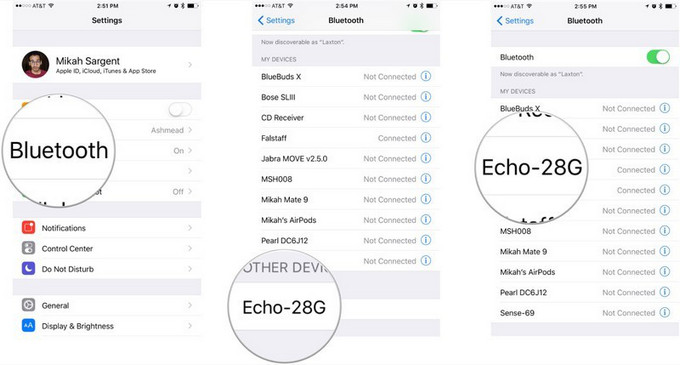
옵션 # 3. 온라인 변환기 사용
이 옵션을 사용하려면 iTunes 용 온라인 변환기를 사용해야합니다. 그런 다음 Amazon Music에 업로드합니다. 아래 단계는이 옵션을 사용하는 방법을 보여줍니다.
- audio.online-convert.com으로 이동합니다. 그런 다음 파일 선택 탭을 클릭하여 iTunes 노래를 추가하십시오.
- 설정을 조정하고 출력을 위해 MP3를 선택해야합니다. 그런 다음 변환 시작 탭을 클릭하십시오.
- PC에서 Amazon Music을 다운로드하십시오. 로그인 한 다음 내 음악으로 이동합니다.
- 노래를 선택한 다음 업로드 아이콘을 탭합니다. 컴퓨터에서 변환 된 iTunes 노래를 선택하여 Amazon Music에 추가합니다.
Part 3 : 결론
위의 세 가지 옵션을 사용하면 iTunes Amazon Echo에서. 옵션 3은 다른 기기를 페어링해야 하므로 매우 불편할 수 있습니다. 옵션 #3은 꽤 좋지만 무료 소프트웨어는 항상 조심해야 합니다. 가장 좋은 옵션은 AMusicSoft Apple Music Converter를 사용하는 것입니다. 세 가지 옵션 중 어떤 것을 선택하시겠습니까? 여러분의 의견을 듣고 싶습니다.
사람들은 또한 읽습니다
로버트 패브리는 열렬한 블로거이며, 기술에 관심이 많은 열광자입니다. 그는 몇 가지 팁을 공유함으로써 여러분을 오염시킬 수도 있습니다. 그는 또한 음악에 대한 열정이 있으며, 이 주제에 대해 AMusicSoft에 글을 썼습니다.